9 τρόποι για να προσθέσετε μια εφαρμογή Επιστροφή στην αρχική οθόνη σε iPhone και Android
Miscellanea / / April 06, 2023
Μήπως κατά λάθος διαγράψτε μια εφαρμογή από την αρχική οθόνη του τηλεφώνου σας; Ή χάθηκε από την αρχική οθόνη; Μην ανησυχείτε. Εάν η εφαρμογή έχει αφαιρεθεί αλλά δεν έχει διαγραφεί, μπορείτε εύκολα να την προσθέσετε ξανά στην αρχική οθόνη στο iPhone και το Android σας.

Οι λύσεις που αναφέρονται σε αυτήν την ανάρτηση θα λειτουργούν τόσο για εφαρμογές τρίτων όσο και για προεγκατεστημένες εφαρμογές όπως Κάμερα, Μηνύματα, πρόγραμμα περιήγησης, Τηλέφωνο, Επαφές κ.λπ. Ας ελέγξουμε διαφορετικές μεθόδους για να προσθέσουμε εφαρμογές πίσω στην αρχική οθόνη.
1. Αναζητήστε την εφαρμογή μέσα στους φακέλους
Εάν μια εφαρμογή έχει χαθεί από το iPhone ή το τηλέφωνό σας Android, ξεκινήστε κοιτάζοντας το φακέλους στην αρχική οθόνη του τηλεφώνου σας. Μπορεί να έχετε μετακινήσει κατά λάθος την εφαρμογή σε έναν φάκελο. Εάν βρείτε την εφαρμογή μέσα σε οποιονδήποτε φάκελο, απλώς πατήστε παρατεταμένα και μετά σύρετέ την στην αρχική οθόνη.
Υπόδειξη: Οι φάκελοι μπορούν επίσης να έχουν πολλές οθόνες. Δοκιμάστε να σύρετε προς τα αριστερά ή προς τα δεξιά μέσα σε έναν φάκελο για να δείτε όλες τις εφαρμογές.
2. Προσθέστε την εφαρμογή από τη βιβλιοθήκη εφαρμογών ή το συρτάρι εφαρμογών
Τόσο στο Android όσο και στο iPhone, έχετε μια ξεχωριστή οθόνη όπου θα βρείτε όλες τις εγκατεστημένες εφαρμογές σας. Είναι γνωστό ως Βιβλιοθήκη εφαρμογών στο iPhone και Συρτάρι εφαρμογών στο Android.
Εάν δεν μπορείτε να βρείτε μια εφαρμογή στην αρχική οθόνη, θα πρέπει να αναζητήσετε τη βιβλιοθήκη εφαρμογών ή το συρτάρι εφαρμογών.
Επαναφέρετε την εφαρμογή iPhone στην αρχική οθόνη από τη βιβλιοθήκη εφαρμογών
Βήμα 1: Στο iPhone σας, κάντε σάρωση προς τα αριστερά πολλές φορές μέχρι να φτάσετε στην τελευταία σελίδα της αρχικής οθόνης όπου θα δείτε τη Βιβλιοθήκη εφαρμογών.
Βήμα 2: Στην οθόνη Βιβλιοθήκη εφαρμογών, σύρετε προς τα κάτω για να ανοίξετε την αναζήτηση.

Βήμα 3: Πληκτρολογήστε το όνομα της εφαρμογής που λείπει.

Βήμα 4: Μόλις εμφανιστεί στο αποτέλεσμα αναζήτησης, πατήστε παρατεταμένα και επιλέξτε «Προσθήκη στο σπίτι». Εάν δεν βλέπετε το κουμπί "Προσθήκη στο σπίτι", μην ανησυχείτε. Απλώς πατήστε παρατεταμένα την εφαρμογή και σύρετέ την στην αρχική οθόνη.
Υπόδειξη: Μάθε πως να χρησιμοποιήστε τη Βιβλιοθήκη εφαρμογών για τη διαχείριση εφαρμογών στο iPhone.
Επαναφέρετε την εφαρμογή Android από το συρτάρι εφαρμογών
Βήμα 1: Σύρετε προς τα πάνω στην αρχική οθόνη για να ανοίξετε το συρτάρι εφαρμογών. Σε ορισμένα τηλέφωνα Android, θα πρέπει να πατήσετε το κουμπί Όλες οι εφαρμογές στην αρχική οθόνη.
Βήμα 2: Βρείτε την εφαρμογή που θέλετε να επαναφέρετε. Μπορείτε να χρησιμοποιήσετε την αναζήτηση στο επάνω μέρος για να βρείτε γρήγορα την εφαρμογή που λείπει.

Βήμα 3: Όταν βρείτε την εφαρμογή, αγγίξτε την παρατεταμένα και σύρετέ την στην αρχική οθόνη.
3. Κατάργηση απόκρυψης σελίδας (μόνο iPhone)
Στο iPhone, μπορείτε εντελώς απόκρυψη μιας σελίδας αρχικής οθόνης. Κάνοντας αυτό θα αποκρύψετε επίσης τις εφαρμογές σε αυτήν τη σελίδα. Σωστά το μαντέψατε. Μπορεί να έχετε κρύψει κατά λάθος μια σελίδα αρχικής οθόνης στο iPhone σας.
Για να αποκρύψετε μια σελίδα, ακολουθήστε τα εξής βήματα:
Βήμα 1: Αγγίξτε παρατεταμένα οποιοδήποτε κενό χώρο στην αρχική οθόνη του iPhone σας έως ότου τα εικονίδια αρχίσουν να κινούνται.
Βήμα 2: Πατήστε στις κουκκίδες της σελίδας στο κάτω μέρος.
Βήμα 3: Πατήστε στο πλαίσιο επιλογής κάτω από τη σελίδα που θέλετε να εμφανιστεί στην αρχική σας οθόνη. Αυτό είναι. Επιστρέψτε και η σελίδα θα εμφανιστεί στην αρχική οθόνη.


4. Ενεργοποίηση εφαρμογών (Android)
Σε τηλέφωνα Android, μπορείτε να απενεργοποιήσετε τις στοκ εφαρμογές που προκαλούν την εξαφάνισή τους από την αρχική οθόνη και το συρτάρι εφαρμογών. Επομένως, εάν δεν μπορείτε να βρείτε μια εφαρμογή, μπορεί να την έχετε απενεργοποιήσει.
Βήμα 1: Μεταβείτε στις Ρυθμίσεις > Εφαρμογές.
Βήμα 2: Πατήστε στην εφαρμογή που θέλετε να ενεργοποιήσετε.


Βήμα 3: Πατήστε το κουμπί Ενεργοποίηση. Η εφαρμογή θα εμφανιστεί στο συρτάρι εφαρμογών.

Βήμα 4: Για να προσθέσετε ξανά την εφαρμογή, σύρετέ την από το App Drawer στην αρχική οθόνη.
Υπόδειξη: Ξέρω πως να διορθώστε τα εικονίδια εφαρμογών που λείπουν σε τηλέφωνα Android.
5. Απενεργοποίηση περιορισμού περιεχομένου (iPhone)
Εάν δεν μπορείτε να βρείτε το εικονίδιο της εφαρμογής είτε στο συρτάρι εφαρμογών είτε στην αρχική οθόνη του iPhone σας, υπάρχουν πιθανότητες να έχετε ενεργοποιήσει τους περιορισμούς περιεχομένου για την εφαρμογή. Όταν το κάνετε αυτό, το εικονίδιο της εφαρμογής εξαφανίζεται από το iPhone σας.
Για να ενεργοποιήσετε την εφαρμογή στο iPhone, μεταβείτε στις Ρυθμίσεις > Χρόνος οθόνης > Περιορισμοί περιεχομένου και απορρήτου > Επιτρεπόμενες εφαρμογές. Απενεργοποιήστε την εναλλαγή δίπλα στην εφαρμογή της οποίας το εικονίδιο δεν εμφανίζεται. Για παράδειγμα, εάν η εφαρμογή Κάμερα λείπει από το iPhone σας, απενεργοποιήστε την εναλλαγή δίπλα στην Κάμερα.


6. Unhide Apps (Android)
Πολλά τηλέφωνα Android όπως τα τηλέφωνα Samsung Galaxy σας το επιτρέπουν απόκρυψη εφαρμογών στο τηλέφωνό σας. Εάν το εικονίδιο της εφαρμογής δεν εμφανίζεται στο τηλέφωνό σας, θα πρέπει να προσπαθήσετε να το αποκρύψετε.
Προς την αποκρύψτε μια εφαρμογή σε ένα τηλέφωνο Samsung Galaxy, μεταβείτε στις Ρυθμίσεις > Αρχική οθόνη > Απόκρυψη εφαρμογών στην Αρχική οθόνη και στην οθόνη εφαρμογών. Πατήστε στο εικονίδιο (-) Κατάργηση στην εφαρμογή κάτω από την ενότητα Κρυφές εφαρμογές για να το αποκρύψετε. Πατήστε το κουμπί Τέλος στο κάτω μέρος.
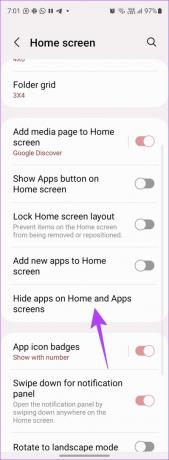

Εάν ολόκληρη η αρχική οθόνη εξαφανίζεται συνεχώς από το iPhone σας, μπορεί να έχετε συνδέσει τις αρχικές οθόνες με Εστίαση προφίλ. Βασικά, μπορείτε να ρυθμίσετε ορισμένες σελίδες αρχικής οθόνης να εμφανίζονται και άλλες να εξαφανίζονται όταν ενεργοποιείτε ένα συγκεκριμένο προφίλ Εστίασης.
Βήμα 1: Μεταβείτε στις Ρυθμίσεις > Εστίαση.
Βήμα 2: Πατήστε σε κάθε προφίλ εστίασης ένα προς ένα.


Βήμα 3: Πατήστε Επεξεργασία κάτω από την προεπισκόπηση της αρχικής οθόνης στην ενότητα Προσαρμογή οθονών.
Βήμα 4: Πατήστε στο πλαίσιο επιλογής κάτω από την επιλεγμένη σελίδα αρχικής οθόνης για να το αποεπιλέξετε.


Βήμα 5: Τώρα, επαναλάβετε τα βήματα για όλα τα προφίλ Εστίασης.
Τώρα, η ενεργοποίηση του προφίλ Focus δεν θα αλλάξει τις αρχικές οθόνες.
8. Επαναφορά διάταξης αρχικής οθόνης (iPhone)
Εάν εξακολουθείτε να μην μπορείτε να βρείτε και να προσθέσετε την εφαρμογή, θα πρέπει να δοκιμάσετε να επαναφέρετε τη διάταξη της αρχικής οθόνης στο iPhone. Με αυτόν τον τρόπο θα επαναφέρετε όλες τις στοκ εφαρμογές της Apple στην αρχική τους θέση και θα διαγράψετε τυχόν φακέλους που δημιουργήσατε.
Μεταβείτε στις Ρυθμίσεις > Γενικά > Μεταφορά ή Επαναφορά > Επαναφορά > Επαναφορά διάταξης αρχικής οθόνης.
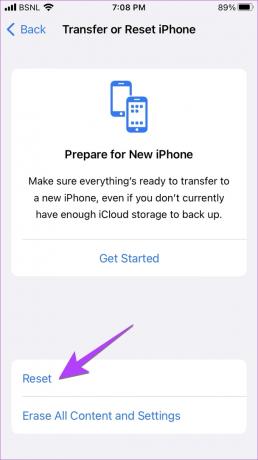
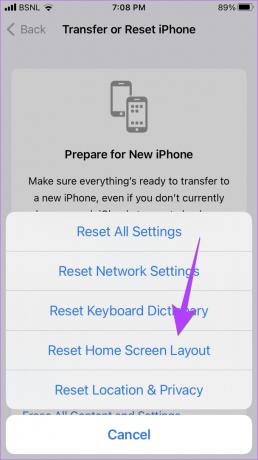
Επαγγελματική συμβουλή: Μπορείτε επίσης να δοκιμάσετε επαναφορά ρυθμίσεων στο iPhone και Android.
9. Επανεγκαταστήστε και προσθέστε την εφαρμογή Επιστροφή στην αρχική οθόνη
Τέλος, αν τίποτα δεν βοήθησε, θα πρέπει επανεγκαταστήστε την εφαρμογή. Για αυτό, πρώτα απεγκαταστήστε την εφαρμογή και στη συνέχεια εγκαταστήστε την ξανά από το App Store (iPhone) και το Google Play Store (Android). Μετά την επανεγκατάσταση της εφαρμογής, μπορείτε εύκολα να την προσθέσετε στην αρχική οθόνη.
Δημιουργία συντομεύσεων αρχικής οθόνης
Αφού επαναφέρετε την εφαρμογή στην κύρια οθόνη του τηλεφώνου σας, μάθετε πώς να το κάνετε προσθέστε συντομεύσεις ιστότοπου στην αρχική οθόνη στο iPhone. Επίσης, να ξέρεις πώς να δημιουργήστε προσαρμοσμένες συντομεύσεις αρχικής οθόνης στο Android.
Τελευταία ενημέρωση στις 02 Νοεμβρίου, 2022
Το παραπάνω άρθρο μπορεί να περιέχει συνδέσμους συνεργατών που βοηθούν στην υποστήριξη της Guiding Tech. Ωστόσο, δεν επηρεάζει τη συντακτική μας ακεραιότητα. Το περιεχόμενο παραμένει αμερόληπτο και αυθεντικό.
ΤΟ ΗΞΕΡΕΣ
Η Notion, η εφαρμογή παραγωγικότητας, ιδρύθηκε το 2013.
Γραμμένο από
Mehvish
Ο Mehvish είναι μηχανικός υπολογιστών στο πτυχίο. Η αγάπη της για το Android και τα gadget την έκαναν να αναπτύξει την πρώτη εφαρμογή Android για το Κασμίρ. Γνωστή ως Dial Kashmir, κέρδισε το διάσημο βραβείο Nari Shakti από τον Πρόεδρο της Ινδίας για το ίδιο. Γράφει για την τεχνολογία εδώ και πολλά χρόνια και οι αγαπημένοι της κλάδοι περιλαμβάνουν οδηγούς με οδηγίες, επεξηγήσεις, συμβουλές και κόλπα για Android, iOS/iPadOS, Windows και εφαρμογές Ιστού.



